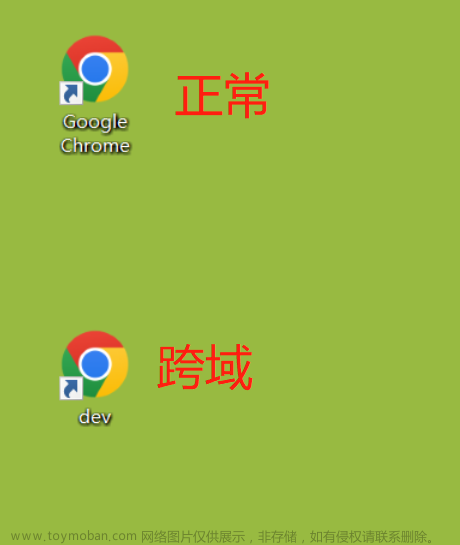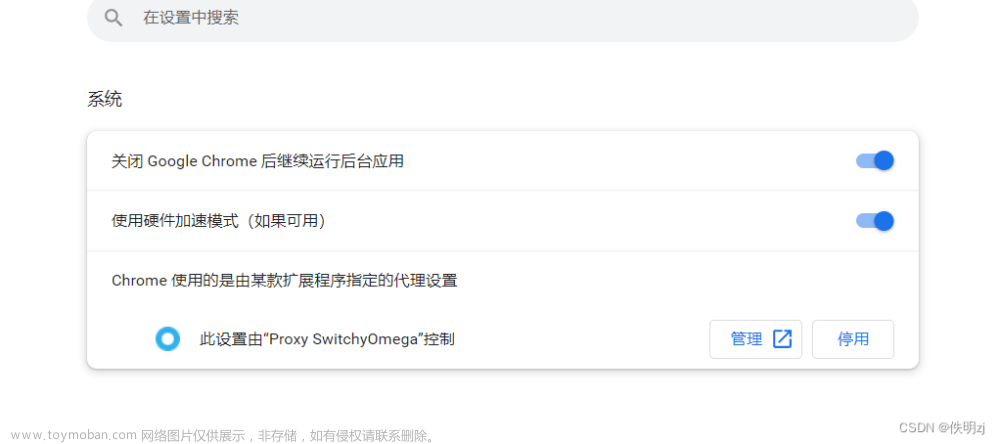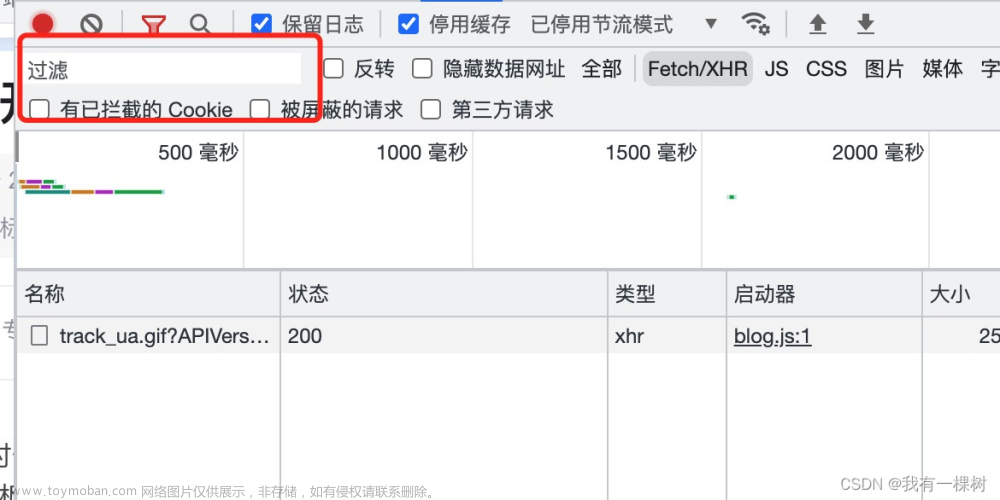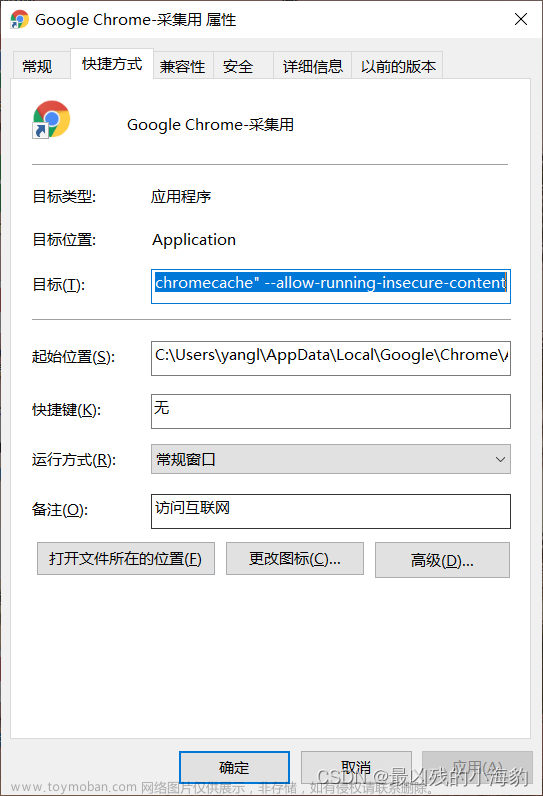ModHeader,是一款可以添加/修改/删除请求标头和响应标头的浏览器插件
ModHeader插件功能
ModHeader插件支持添加/修改/删除请求标头和响应标头,并可以启用基于URL /资源类型的标题修改。
ModHeader插件添加
 文章来源:https://www.toymoban.com/news/detail-509258.html
文章来源:https://www.toymoban.com/news/detail-509258.html
ModHeader插件使用
添加扩展程序,并且开启使用
在浏览器右上角的扩展程序中,确认ModHeader是否已经适用
点击modHeader,开启
在窗口的+号上,可以添加其他属性。进行修改,删除,置空
修改headers里的项目属性。然后选择适用的网站
就可以生效了。文章来源地址https://www.toymoban.com/news/detail-509258.html
到了这里,关于Chrome浏览器设置header请求 响应头 使用 Chrome ModHeader插件,添加/修改/删除HTTP请求标头和响应标头的文章就介绍完了。如果您还想了解更多内容,请在右上角搜索TOY模板网以前的文章或继续浏览下面的相关文章,希望大家以后多多支持TOY模板网!